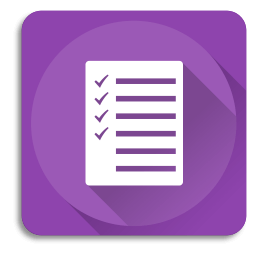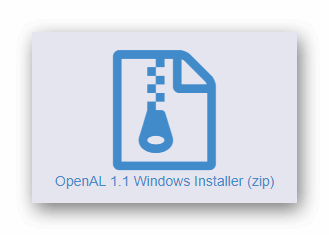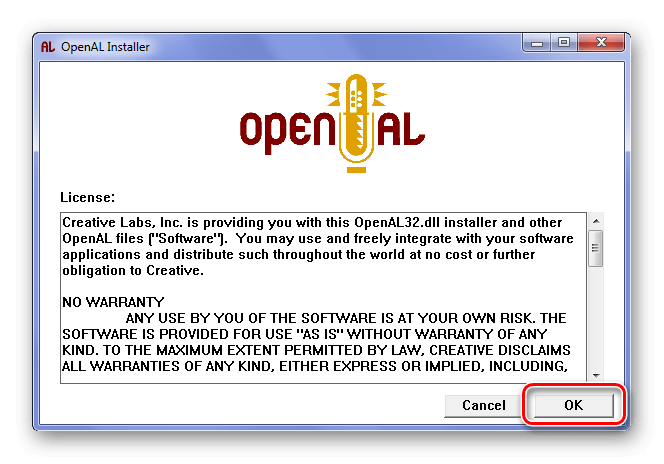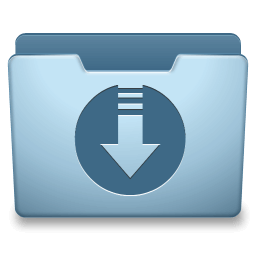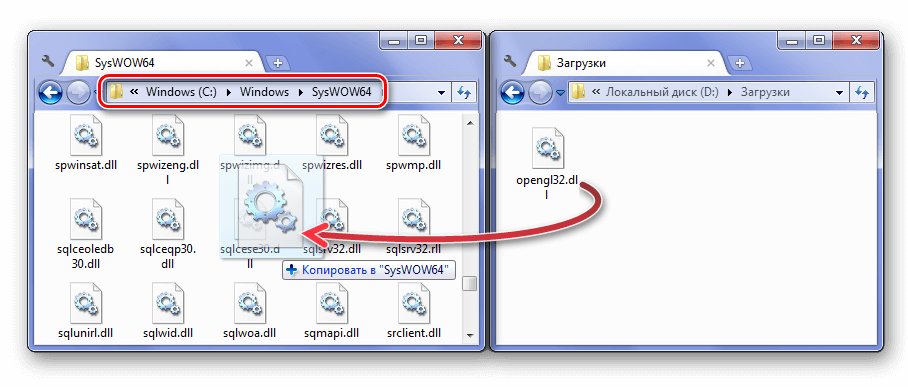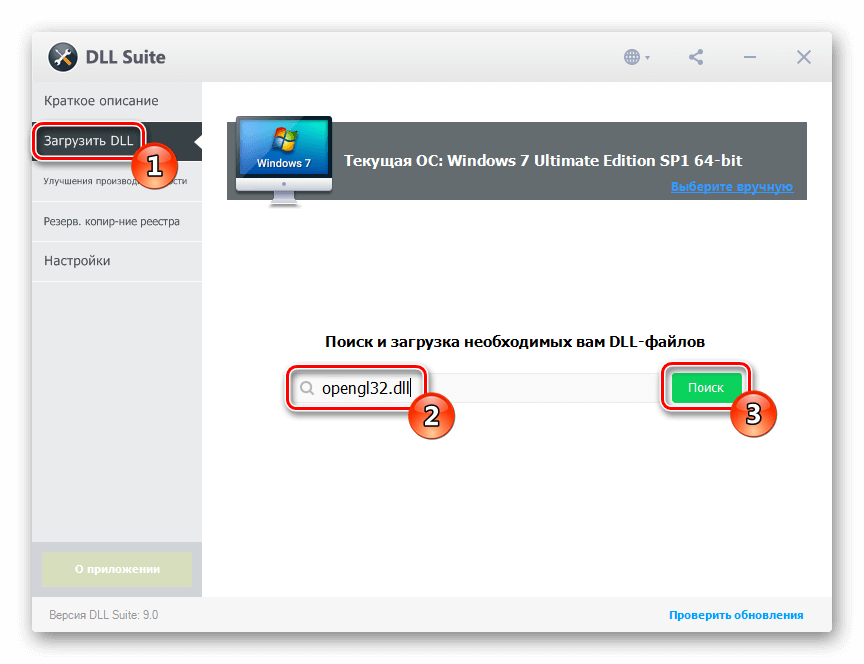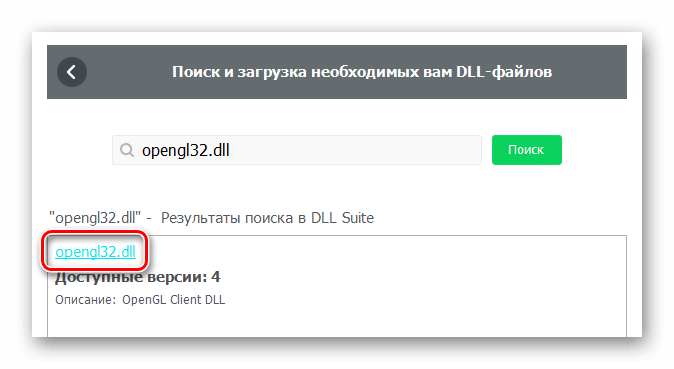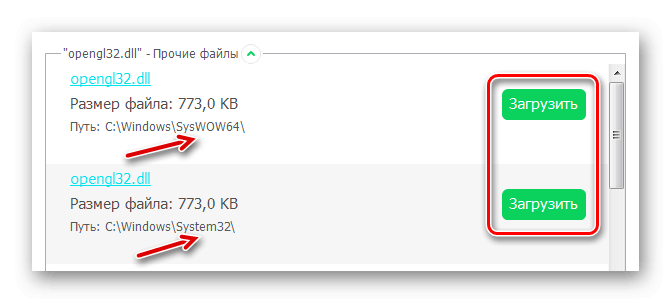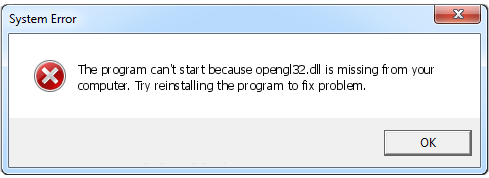При запуске игр и программ в Windows 11 и Windows 10 вы можете столкнуться с ошибкой, что запуск невозможен, так как на компьютере отсутствует opengl32.dll, либо он не предназначен для работы Windows или содержит ошибку. Вот известные мне игры и программы, которые используют OpenGL: PUBG, Minecraft, Doom, Adobe Photoshop, Blender, Google Earth.
OpenGl32.dll — это библиотека широко известной программы OpenGL для написания визуализации, обычно для игр. Дополнительные функции GPU помогают в аппаратном ускорении, и это значит, что функции рендеринга выполняются более эффективно по сравнению с функциями, выполняемыми на CPU. Тем самым вы заметите уменьшенную задержку, увеличение производительности и пропускную способностью.
Расположение файла OpenGl32.dll
Файл находиться по пути C:WindowsSystem32 и C:WindowsSysWOW64. Кроме того, он может быть в корне папки самой игры или программы.
Как исправить ошибку с файлом OpenGl32.dll
1. Запустите командную строку от имени администратора и введите ниже две команды по очереди, чтобы исправить системные файлы.
sfc /scannowDISM /Online /Cleanup-Image /RestoreHealth
2. Обновите систему Windows 11/10 до последней версии, так как файл OpenGl32.dll идет по умолчанию с версии 1909 и нужен он для собственных приложений UWP.
3. Вы можете попросить друга, чтобы он вам скинул файл, а вы в свою очередь закиньте его по правильному пути, который указан выше. Не скачивайте отдельно файл со сторонних сайтов, так как высок риск скачать вирус. Кроме того, отдельно файл OpenGl32.dll можно скачать с серверов Mcirosoft при помощи winbindex.
4. Обновите драйверы видеокарты Amd, Nvidia или Intel, так как OpenGl распространяется и через графические драйвера.
5. Скачайте и установите openal с официального сайта, который включает в себя библиотеку OpenGl32.dll для Windows 11/10.
Смотрите еще:
- Исправить ошибку отсутствия amd_ags_x64.dll в Windows 11/10
- Исправить ошибку библиотеки ucrtbase.dll в Windows 10
- Как исправить ошибку UnityPlayer.dll для Windows 10/7
- Отсутствует d3dx9_42.dll в Windows 10/7 — Решение
- Исправить ошибку nvwgf2umx.dll в Windows 10
[ Telegram | Поддержать ]
Ошибка с файлом opengl32 обычно происходит при запуске игр, а также некоторых приложений. Например, ошибка может вылезти при запуске ABBYY FineReader или «Ghost Recon: Wildlands». Эта библиотека, как можно догадаться из её названия, принадлежит к программному обеспечению OpenGL, которое отвечает за отображение трехмерной графики, а также звука. В нашей статье мы подробно расскажем, как устранить такую ошибку при помощи нескольких способов.
Варианты устранения проблемы
Самым лучшим решением для устранения неполадок с файлом opengl32.dll будет установка пакета OpenAL на компьютер. Кроме этого, можно загрузить недостающую библиотеку из интернета или воспользоваться специальными программами, которые умеют инсталлировать недостающие dll файлы в автоматическом режиме. Рассмотрим каждый из вариантов в деталях.
Вариант №1: Инсталляция OpenAL
Библиотека opengl32.dll входит в состав пакета OpenAL, который можно бесплатно загрузить с официального ресурса и инсталлировать на компьютер как обычную программу. Для этого нам понадобится выполнить следующее:
Открыть страницу загрузки OpenAL
- Перейдя на сайт, выберите вариант загрузки OpenAL 1.1 Windows Installer (zip).
Выбираем файл для скачивания
- Загрузите файл на компьютер и распакуйте архив.
- Далее запустите полученный инсталлятор.
- Нажмите на кнопку «OK».
Устанавливаем OpenAL
- Программа установит файлы. После этого желательно перезагрузить систему и проверить, исчезла ли ошибка.
Загрузка …
Вариант №2: Загрузка файла библиотеки из интернета
Скачать opengl32.dll также можно с нескольких сайтов, которые предлагают бесплатно загрузить недостающие библиотеки. Скачав пакет, нужно будет поместить файл в системную папку обычным перетаскиванием. Для 32х-разрядных Windows библиотеку потребуется переместить по адресу:
C:Windows System32,
а для 64х-битных систем:
C:WindowsSysWOW64.
Перемещаем opengl32.dll в системную папку
После того как файл скопируется, рекомендуется перезагрузить компьютер.
Загрузка …
Вариант №3: Использование программы DLL Suite
Еще один метод установки библиотеки — это приложение DLL Suite. Оно умеет находить нужные dll файлы и устанавливать их в систему автоматически, однако программа стоит денег. Чтобы с её помощью установить opengl32.dll, проделаем следующие шаги:
Загрузите приложение с официального сайта
- После инсталляции запустите DLL Suite и перейдите на вкладку «Загрузить DLL».
- Введите в поисковую строку opengl32.dll и нажмите «Поиск».
Запустить поиск библиотеки opengl32.dll в DLL Suite
- Далее кликните по имени файла.
Выбираем нужную библиотеку из результатов поиска
- В следующем окне выберите «Загрузить» напротив варианта, который соответствует разрядности Windows.
Скачиваем файл в соответствии с разрядностью ОС
Загрузка …
Теперь библиотека установлена, и сообщение об ошибке больше не должно появляться.
Вот такими способами можно избавиться от неполадок с opengl32.dll. Кроме описанных выше способов, также можно прибегнуть к переустановке игры или программы, которая выдает ошибку, предварительно отключив антивирус, чтобы он не заблокировал нужный нам файл.
Загрузка …
Post Views: 6 193
Ошибки Opengl32.dll вызваны ситуациями, которые приводят к удалению или повреждению файла opengl32 DLL .
Есть несколько различных способов, которыми ошибки opengl32.dll могут появляться на вашем компьютере. Вот некоторые из наиболее распространенных способов, которыми вы можете увидеть ошибки opengl32.dll:
Opengl32.dll не найдено
Это приложение не удалось запустить, так как opengl32.dll не был найден. Повторная установка приложения может решить эту проблему.
Не удается найти [PATH] opengl32.dll
. Файл opengl32.dll отсутствует. Не удается
запустить [ПРИЛОЖЕНИЕ]. Отсутствует необходимый компонент: opengl32.dll. Пожалуйста, установите [ПРИЛОЖЕНИЕ] снова
Контекст ошибки opengl32.dll является важной информацией, которая будет полезна при решении проблемы.
Сообщения об ошибках Opengl32.dll могут появляться при использовании или установке определенных программ при запуске или завершении работы Windows, или, возможно, даже при установке Windows.
Как исправить ошибки в Opengl32.dll
-
Восстановите opengl32.dll из Корзины . Самой простой причиной «отсутствующего» файла opengl32.dll является то, что вы по ошибке удалили его.
Если вы подозреваете, что вы случайно удалили opengl32.dll, но уже очистили Корзину, вы сможете восстановить opengl32.dll с помощью бесплатной программы восстановления файлов .
Восстановление удаленной копии opengl32.dll с помощью программы восстановления файлов — разумная идея, только если вы уверены, что удалили файл самостоятельно и что он работал должным образом до того, как вы это сделали.
-
Переустановите программу, которая использует файл opengl32.dll. Если ошибка DLL opengl32.dll возникает при использовании определенной программы, переустановка программы должна заменить файл.
Старайтесь изо всех сил, чтобы завершить этот шаг. Переустановка программы, которая предоставляет файл opengl32.dll, если возможно, является вероятным решением этой ошибки DLL.
-
Обновите драйверы для аппаратных устройств, которые могут быть связаны с opengl32.dll. Если, например, вы получаете сообщение об ошибке «Файл opengl32.dll отсутствует», когда вы играете в 3D-видеоигру, попробуйте обновить драйверы для вашей видеокарты .
-
Откатите драйвер до ранее установленной версии, если после обновления драйвера конкретного аппаратного устройства начались ошибки opengl32.dll.
-
Запустите проверку на вирусы и вредоносные программы всей вашей системы. Некоторые ошибки opengl32.dll могут быть связаны с вирусом или другим заражением вашего компьютера вредоносным ПО, которое повредило файл DLL. Возможно даже, что ошибка opengl32.dll связана с враждебной программой, маскирующейся под файл.
-
Установите все доступные обновления Windows . Многие пакеты обновления и другие исправления заменяют или обновляют некоторые из сотен распределенных файлов DLL Microsoft на вашем компьютере. Файл opengl32.dll может быть включен в одно из этих обновлений.
-
Используйте Восстановление системы, чтобы отменить последние системные изменения. Если вы подозреваете, что ошибка opengl32.dll была вызвана изменением важного файла или конфигурации, восстановление системы может решить эту проблему.
-
Проверьте свою память, а затем проверьте свой жесткий диск . Мы оставили большинство проблем с аппаратным обеспечением до последнего шага, но память вашего компьютера и жесткий диск легко тестируются и являются наиболее вероятными компонентами, которые могут вызвать ошибки opengl32.dll в случае их сбоя.
-
Восстановите вашу установку Windows. Если приведенная выше рекомендация по устранению неполадок с файлом opengl32.dll не удалась, выполнение восстановления при запуске или установки с восстановлением должно восстановить все файлы Windows DLL до их рабочих версий.
-
Используйте бесплатный очиститель реестра, чтобы исправить проблемы opengl32.dll в реестре. Бесплатная программа очистки реестра может помочь, удалив недействительные записи реестра opengl32.dll, которые могут вызывать ошибку DLL.
Мы редко рекомендуем использовать очистители реестра. Мы включили эту опцию в качестве «последней инстанции», прежде чем наступит разрушительный шаг.
-
Выполните чистую установку Windows. Чистая установка Windows сотрет все с жесткого диска и установит свежую копию Windows. Если ни один из вышеперечисленных шагов не исправляет ошибку opengl32.dll, это должно быть вашим следующим действием.
Вся информация на вашем жестком диске будет стерта во время чистой установки. Убедитесь, что вы сделали лучшую попытку исправить ошибку opengl32.dll с помощью шага по устранению неполадок до этого.
-
Устраните неполадки, связанные с аппаратным обеспечением, если ошибки opengl32.dll не устранены. После чистой установки Windows ваша проблема DLL может быть связана только с аппаратным обеспечением.
Содержание
- 1. Что такое opengl32.dll?
- 2. Opengl32.dll безопасный, или это вирус или вредоносное ПО?
- 3. Могу ли я удалить или удалить opengl32.dll?
- 4. Распространенные сообщения об ошибках в opengl32.dll
- 4a. opengl32.dll не найден
- 4b. opengl32.dll отсутствует
- 5. Как исправить opengl32.dll
Обновлено 2023 января: Вот три шага к использованию инструмента восстановления для устранения проблем с dll на вашем компьютере: Получите его по адресу эту ссылку
- Скачайте и установите это программное обеспечение.
- Просканируйте свой компьютер на наличие проблем с dll.
- Исправьте ошибки dll с помощью программного инструмента
opengl32.dll это файл библиотеки динамических ссылок, который является частью Операционная система Windows 7 разработанный Корпорация Microsoft, Версия программного обеспечения для Windows: 6.1.7100.0 обычно 699664 по размеру, но версия у вас может отличаться. Файлы DLL — это формат файлов для динамических библиотек, который используется для хранения нескольких кодов и процедур для программ Windows. Файлы DLL были созданы, чтобы позволить нескольким программам использовать их информацию одновременно, тем самым сохраняя память. Это также позволяет пользователю изменять кодировку нескольких приложений одновременно, не изменяя сами приложения. Библиотеки DLL могут быть преобразованы в статические библиотеки с помощью дизассемблирования MSIL или DLL в Lib 3.00. Формат файла .exe файлов аналогичен формату DLL. Файлы DLL, и оба типа файлов содержат код, данные и ресурсы.
Наиболее важные факты о opengl32.dll:
- Имя: opengl32.dll
- Программного обеспечения: Операционная система Windows 7
- Издатель: Корпорация Microsoft
- SHA1: 022FA4D911CE77410663D06BE2B5501666634280
- SHA256:
- MD5: EF440004F026D1498F178FC28959B62E
- Известно, что до 699664 по размеру на большинстве окон;
Рекомендуется: Определите связанные ошибки
(опциональное предложение для Reimage — Cайт | Лицензионное соглашение | Персональные данные | Удалить)
Opengl32.dll безопасный, или это вирус или вредоносное ПО?
Ответ: нет, сам по себе opengl32.dll не должен повредить ваш компьютер.
В отличие от исполняемых программ, таких как программы с расширением EXE, файлы DLL не могут быть выполнены напрямую, но должны вызываться другим кодом, который уже выполнен. Тем не менее, DLL имеют тот же формат, что и EXE, и некоторые могут даже использовать расширение .EXE. В то время как большинство динамических библиотек заканчиваются расширением .DLL, другие могут использовать .OCX, .CPL или .DRV.
Файлы DLL полезны, потому что они позволяют программе разделять свои различные компоненты на отдельные модули, которые затем могут быть добавлены или удалены для включения или исключения определенных функций. Если программное обеспечение работает таким образом с библиотеками DLL, программа может использовать меньше памяти, поскольку ей не нужно загружать все одновременно.
С другой стороны, если файл .dll прикреплен к исполняемому файлу, который предназначен для повреждения вашего компьютера, возможно, это опасно. Мы рекомендуем вам запустить сканирование вашей системы с инструмент, подобный этому это может помочь выявить любые проблемы, которые могут существовать.
Вот почему обычно, когда вы видите новый файл .dll на вашем компьютере, где-то будет файл .exe.
Убедитесь, что вы сканируете оба вместе, чтобы вам не пришлось беспокоиться о заражении вашего компьютера чем-то плохим.
Могу ли я удалить или удалить opengl32.dll?
Программные программы хранят файлы DLL в одной или нескольких папках во время установки. Эти файлы содержат код, который объясняет работу программ.
Если вы планируете удалить opengl32.dll, лучше оставить его в покое. Причина этой логики заключается в том, что некоторые программы совместно используют эти файлы, поэтому удаление определенного файла DLL может непреднамеренно вызвать проблемы. Это означает, что удаление opengl32.dll может привести к прекращению работы одной или нескольких других программ или только в ограниченной степени.
Некоторые программы также могут устанавливать файлы DLL в несколько папок вне папки Program Files (где установлено большинство программ). Поиск этих DLL-файлов может быть очень трудным, а удаление их может быть опасным.
Как уже упоминалось выше, если вы не уверены, что opengl32.dll используется другой программой, мы рекомендуем оставить ее в покое. Однако, если вам нужно удалить файл, мы рекомендуем сначала сделать копию. Если после этого у вас возникнут проблемы с другой программой, требующей использования недавно удаленного DLL-файла, вы можете восстановить файл из резервной копии.
Распространенные сообщения об ошибках в opengl32.dll
Как вы можете себе представить, некоторые DLL появляются чаще в сообщениях об ошибках, чем другие. Вот некоторые из DLL, которые, как известно, вызывают проблемы.
- Не удалось запустить приложение, так как файл opengl32.dll не был найден. Переустановка приложения может решить проблему.
- opengl32.dll не найден
- opengl32.dll отсутствует
- Требуемая DLL opengl32.dll не найдена
- Приложение или opengl32.dll не является допустимым образом Windows
- opengl32.dll отсутствует или поврежден
- Не удается найти opengl32.dll
- Не удается запустить операционную систему Windows 7. Отсутствует необходимый компонент: opengl32.dll. Пожалуйста, установите операционную систему Windows 7 снова.
Как исправить opengl32.dll
Обновлено в январе 2023 г .:
Мы рекомендуем вам попробовать этот новый инструмент. Он исправляет множество компьютерных ошибок, а также защищает от таких вещей, как потеря файлов, вредоносное ПО, сбои оборудования и оптимизирует ваш компьютер для максимальной производительности. Это исправило наш компьютер быстрее, чем делать это вручную:
- Шаг 1: Скачать PC Repair & Optimizer Tool (Windows 10, 8, 7, XP, Vista — Microsoft Gold Certified).
- Шаг 2: Нажмите «Начать сканирование”, Чтобы найти проблемы реестра Windows, которые могут вызывать проблемы с ПК.
- Шаг 3: Нажмите «Починить все», Чтобы исправить все проблемы.
(опциональное предложение для Reimage — Cайт | Лицензионное соглашение | Персональные данные | Удалить)
Если opengl32.dll отсутствует или поврежден, это может повлиять на многие приложения, включая операционную систему, что может помешать вам выполнять свою работу или использовать критические функции в критически важных программах.
Запустить SFC
Самый безопасный способ восстановить отсутствующий или поврежденный файл opengl32.dll, вызванный вашей операционной системой Windows, — запустить встроенную проверку системных файлов, которая заменяет отсутствующие или поврежденные системные файлы.
Для этого щелкните правой кнопкой мыши кнопку «Пуск» на компьютере Windows 10, чтобы открыть меню WinX, и щелкните ссылку «Командная строка (администратор)».
В окне CMD скопируйте следующую команду и нажмите Enter:
ПФС / SCANNOW
Сканирование может занять 10 минут, и если оно успешно завершено, вы должны перезагрузить компьютер. Запуск sfc / scannow в безопасном режиме или при запуске может дать лучшие результаты.
Обновить драйверы
Иногда при использовании аппаратного обеспечения, такого как принтер, вы получаете отсутствующую ошибку файла opengl32.dll. Эта ошибка может быть связана с более старой версией драйвера, который не совместим с обновленным файлом .dll, поэтому принтер ищет неправильный файл .dll и не может его найти.
Обновите драйверы вашего устройства, чтобы увидеть, решит ли это проблему.
Восстановление при загрузке
Восстановление при загрузке — это еще один способ восстановить все файлы .dll, такие как opengl32.dll, до их первоначального рабочего состояния. Однако это исправление может вызвать проблемы в других программах, особенно если программа обновила файлы DLL.
Скачать или переустановить opengl32.dll
В большинстве учебников и руководств авторы предупреждают своих читателей не загружать отсутствующие файлы opengl32.dll со случайных и непригодных для использования веб-сайтов, которые могут предоставить им вредоносное ПО. Это не без причины, конечно. Правда в том, что в Интернете полно сайтов, которые обещают пользователям решить их проблемы, открыв определенные приложения или программы как можно скорее. К сожалению, очень немногие могут действительно оправдать ваши ожидания.
Хотя эта проблема встречается реже, потенциально гораздо более серьезная проблема заключается в том, что библиотеки DLL, которые вы загружаете из источников, отличных от поставщика, иногда могут быть загружены вирусами или другими вредоносными программами, которые могут заразить ваш компьютер. Это особенно верно для веб-сайтов, которые не слишком заботятся о том, откуда берутся их файлы. И это не так, как будто эти сайты сделают что-нибудь, чтобы рассказать вам о своих источниках высокого риска.
К счастью, процесс установки opengl32.dll довольно прост. Короче говоря, все, что вам нужно сделать, это скопировать оригинальный файл DLL в C: Windows System32. Как только .DLL будет скопирован, выполните следующую команду: regsvr32 opengl32.dll, и ваш .DLL будет успешно установлен.
Единственный способ убедиться, что вы получаете стабильный, современный и чистый файл opengl32.dll — это получить его из источника, из которого он поступил.
В этой статье мы попытаемся устранить ошибку «opengl32.dll», с которой сталкиваются игроки Valorant при открытии игры.
Когда игроки Valorant пытаются открыть игру, они сталкиваются с ошибкой «opengl32.dll» и не могут получить доступ к игре. Если вы столкнулись с такой проблемой, вы можете решить проблему, выполнив следующие шаги.
Что такое ошибка Valorant opengl32.dll?
Эта ошибка обычно возникает, когда видеокарта не обновлена. Конечно, дело может быть не только в том, что видеокарта не актуальна, но и не работает. Одной из них может быть проблема, возникающая из-за того, что ваша операционная система Windows не обновлена. Для этого вам необходимо подтвердить, обновлена ли ваша операционная система Windows.
Файлы Windows могут быть повреждены или неисправны. Для этого мы можем понять, что вызывает проблему, проверив файлы Windows. Мы постараемся дать вам решение, рассмотрев множество подобных возможностей и дав предложения в этой статье.
Как исправить ошибку Valorant opengl32.dll?
Чтобы исправить эту ошибку, с которой мы столкнулись, мы можем найти решение проблемы, выполнив следующие предложения.
1-) Обновить Windows
Проверьте, обновлена ли ваша операционная система Windows. Если ваша операционная система Windows не обновлена, не забудьте обновить ее. Если ваша операционная система Windows устарела, это может вызвать множество проблем.
2-) Обновите драйвер видеокарты
В таких проблемах непрерывности мы можем столкнуться с ошибкой обновления на видеокарте. Для этого нам потребуется обновить видеокарту. Если вы готовы, давайте начнем.
Для пользователей с видеокартами Nvidia;
- Во-первых, Nvidia. Geforce Experience Нам нужно скачать и установить программу.
- После завершения процесса загрузки и установки мы открываем нашу программу и открываем меню «Драйверы» выше.
- Давайте загрузим наше обновление, нажав кнопку «Загрузить», которая появляется выше.
- После того, как наша загрузка завершена, давайте выполним процесс установки, нажав кнопку быстрой установки.
- После завершения этого процесса перезагрузите компьютер.
Для пользователей с видеокартами AMD;
- Выпущено AMD AMD Radeon Software Нам нужно скачать и установить программу.
- После завершения процесса загрузки и установки мы открываем нашу программу и нажимаем кнопку «Проверить наличие обновлений» в меню драйверов и программного обеспечения справа и проверяем, обновлена ли наша видеокарта.
- Вы можете перезагрузить компьютер, выполнив процесс обновления.
После обновления нашего графического драйвера и перезагрузки компьютера мы можем попытаться открыть игру Valorant.
3-) Восстановить файлы Windows
Ошибка или повреждение файлов Windows может привести к множеству ошибок в операционной системе. Для этого мы можем устранить проблему, восстановив поврежденные файлы в системе.
Выполните SFC-сканирование
Поврежденные или испорченные файлы, встречающиеся в файлах Windows, могут содержать множество кодов ошибок. Для этого мы расскажем вам несколько способов решения проблемы.
- Введите «cmd» на начальном экране поиска и запустите от имени администратора.
- Введите «sfc /scannow» в открывшейся командной строке и нажмите Enter.
После этого процесса поврежденные или поврежденные файлы будут просканированы, и будут выполняться процессы исправления. Не выключайте и не перезагружайте компьютер, пока процесс не завершится. После этого процесса давайте выполним еще одно предложение.
Сканировать DISM
- Введите «cmd» на начальном экране поиска и запустите от имени администратора.
- В открывшемся окне командной строки введите следующие команды по порядку и нажмите клавишу ввода.
- Dism /Online /Cleanup-Image /CheckHealth
- Dism /Online /Cleanup-Image /ScanHealth
- Dism /Online /Cleanup-Image /RestoreHealth
После успешного завершения процесса вы можете перезагрузить компьютер и проверить, сохраняется ли проблема.
4-) Отключить антивирусную программу
Отключите любую антивирусную программу, которую вы используете, или полностью удалите ее с вашего компьютера. Если вы используете Защитник Windows, отключите его. Для этого;
- На начальном экране поиска введите «защита от вирусов и угроз» и откройте его.
- Затем нажмите «Управление настройками».
- Установите для защиты в режиме реального времени значение «Выкл.».
После этого процесса давайте отключим другую защиту файла выкупа.
- Откройте начальный экран поиска.
- Откройте экран поиска, введя «Настройки безопасности Windows».
- Нажмите на опцию «Защита от вирусов и угроз» на открывшемся экране.
- Выберите в меню параметр Защита от программ-вымогателей.
- На открывшемся экране отключите контролируемый доступ к папкам.
После выполнения этой операции нам нужно будет добавить файлы игры Valorant в качестве исключения.
- На начальном экране поиска введите «защита от вирусов и угроз» и откройте его.
- Выберите «Управление настройками» в разделе «Настройки защиты от вирусов и угроз», а затем «Добавить или удалить исключения» в разделе «Исключения».
- Выберите «Добавить исключение», а затем выберите папку с игрой Valorant, сохраненную на вашем диске.
После этого процесса полностью закройте программу Riot Client с помощью диспетчера задач и попробуйте снова запустить игру Valorant. Если проблема не устранена, давайте перейдем к нашему следующему предложению.
5-) Разрешить брандмауэр
Брандмауэр может блокировать игру Valorant. Чтобы предотвратить это, нам нужно будет разрешить несколько доблестных приложений из брандмауэра Защитника Windows.
- Введите «Брандмауэр Защитника Windows» на начальном экране поиска и откройте его.
- Başlat arama ekranına «virüs ve tehdit koruması» yazıp açın.
- Ardından «Ayarları yönet» seçeneğine tıklayın.
- Gerçek zamanlı koruma‘yı «Kapalı» konumuna getirin.
Bu işlemden sonra diğer fidye dosya korumasını kapatalım.
- Başlat arama ekranını açın.
- Arama ekranına Windows güvenlik ayarları yazarak açın.
- Açılan ekranda Virüs ve Tehdit Koruması seçeneğine tıklayın.
- Menü içerisinde bulunan Fidye Yazılımına Karşı Koruma seçeneğine tıklayın.
- Açılan ekranda Denetimli Klasör Erişimi’ni kapatın.
Bu işlemi gerçekleştirdikten sonra Valorant oyun dosyalarını istisna olarak eklememiz gerekecektir.
- Başlat arama ekranına «virüs ve tehdit koruması» yazıp açın.
- Virüs ve tehdit koruması ayarları altında Ayarları yönet‘i ve ardından Dışlamalar altında Dışlama ekle veya kaldır‘ı seçin.
- Bir dışlama ekle’yi seçin ve ardından diskinize kayıtlı Valorant oyun klaösrünü seçin.
Bu işlemden sonra Riot Client programını bir görev yöneticisi yardımıyla tamamen kapatarak tekrar Valorant oyununu çalıştırmayı deneyin. Eğer sorun devam ediyorsa bir sonraki önerimize geçelim.
5-) Güvenlik Duvarı İzini Ver
Güvenlik duvarı Valorant oyununu engelliyor olabilir. Bunun önüne geçmemiz için Windows Defender Güvenlik Duvarı‘ndan birkaç valorant uygulamasına izin vermemiz gerekecek.
- Başlat arama ekranına Windows Defender Güvenlik Duvarı yazıp açın.
- Нажмите «Разрешить приложению или функции обходить брандмауэр Защитника Windows» в левой части открывшегося экрана.
- Нажмите на кнопку «Изменить настройки» в открывшемся меню.
- После нажатия кнопки кнопка «Разрешить другое приложение», расположенная ниже, станет активной. Нажмем эту кнопку.
- Давайте откроем расположение файла, указанное ниже, нажав кнопку «Обзор» на открывшемся экране.
- Затем давайте сделаем наш выбор, обратившись к расположению файла, которое я оставил сбоку. C:Riot GamesVALORANTliveVALORANT.exe
Затем давайте сделаем наш выбор, обратившись к расположению файла, которое я оставил сбоку. C:Riot GamesVALORANTliveVALORANT.exe
- Затем мы добавляем следующие папки, применяя таким же образом.
- C:Program FilesRiot Vanguardvgc.exe
- C:Riot GamesRiot ClientRiotClientServices.exe
- После выполнения этих операций перезагружаем наш компьютер, нажав кнопку ОК. Затем вы можете запустить Valorant Launcher .
6-) Перезагрузить игру
Если вышеуказанные процессы не помогли вам, полностью удалите игру с компьютера и переустановите ее. Поскольку многие пользователи решили проблему, выполнив это действие, мы хотели включить это предложение в нашу статью.
На чтение 6 мин. Просмотров 217 Опубликовано 06.05.2021
Некоторые игроки Minecraft сталкиваются с ошибкой GLFW 65542 при каждой попытке запустить игру. Эта проблема чаще всего возникает в Windows 10 с версией Minecraft на основе Java.
Большинство пользователей, которые боролись с этим кодом ошибки, смогли исправить ошибку GLFW 65542 , вручную скопировав отсутствующий файл opengl32.dll в JRE (каталог Java). Если это не сработает или вы не хотите вносить какие-либо изменения в каталог JAVA вручную, вы также можете переустановить все драйверы графического процессора, чтобы гарантировать повторную установку файла opengl32.dll.
Однако, если вы столкнулись с этой проблемой в Java-версии Minecraft, эта проблема также может быть вызвана конфликтом с драйвером DisplayLink. В этом случае вы можете решить проблему, удалив конфликтующий драйвер и повторно запустив игру.
Содержание
- Способ 1. Добавление OpenGL.DLL вручную
- Метод 2: Удаление DisplayLink (если применимо)
- Метод 3: переустановка драйверов видеокарты
Способ 1. Добавление OpenGL.DLL вручную
Даже если каждый файл библиотеки динамической компоновки, который требуется, обычно включается вашим драйвером графического процессора, что не всегда так. Более того, вы могли по ошибке удалить opengl32.dll или opengl64.dll, что в конечном итоге вызовет ошибку GLFW 65542 .
Если этот сценарий применим , один из способов решить проблему – вручную скопировать отсутствующий файл .DLL в папку Java и JRE, чтобы позволить Minecraft использовать OpenGL. Это исправление было подтверждено множеством пользователей, которые в настоящее время сталкиваются с ошибкой 65542 в Minecraft.
Чтобы вручную добавить файл OpenGL.dll в Java путь, следуйте инструкциям ниже:
- Откройте эту ссылку ( здесь ), загрузите файл Minecraft_OpenGL.zip и дождитесь завершения загрузки . После завершения загрузки извлеките содержимое архива с помощью такой утилиты, как 7zip или WinZip.
- После извлечения содержимого этой утилиты скопируйте файл, совместимый с архитектурой вашей ОС, на свой компьютер. в буфер обмена, щелкнув его правой кнопкой мыши и выбрав Копировать или Вырезать .
Примечание. Если вы не знаете, какую архитектуру ОС вы используете, щелкните правой кнопкой мыши Мой компьютер (этот компьютер) и выберите Свойства в контекстном меню. На экране Свойства проверьте список в разделе Тип системы – это архитектура вашей ОС.
- Затем перейдите в следующее место и вставьте файл opengl32.dll , который вы ранее скопировали в буфер обмена:
C: Program Files Java * Версия JRE * bin
Примечание. Имейте в виду, что * JRE Версия * – это просто заполнитель. Вам нужно будет заменить его своей версией JRE. Кроме того, если вы установили среду Java в настраиваемом месте, перейдите туда.
- Когда вам будет предложено UAC (контроль учетных записей пользователей) , нажмите Да , чтобы предоставить доступ администратора.
- После того, как файл opengl32.dll был скопирован в правильную среду, запустите Minecraft еще раз и посмотрите, проблема теперь решена.
Если та же проблема все еще возникает, перейдите к следующему потенциальному исправлению ниже.
Метод 2: Удаление DisplayLink (если применимо)
Если вы активно используете драйвер DisplayLink, имейте в виду, что эта технология может конфликтовать с версией Minecraft на базе Java. Некоторые пользователи, у которых мы сталкиваемся с проблемой Ошибка 65542 GLFW при каждой попытке запустить Minecraft, подтвердили, что эта проблема исчезла навсегда, как только они закончили удаление DisplayLink USB. Графическое программное обеспечение.
Если этот сценарий применим к вам, следуйте приведенным ниже инструкциям, чтобы удалить USB-графическое программное обеспечение DisplayLink с вашего компьютера, чтобы устраните конфликт с Minecraft:
- Нажмите клавиша Windows + R , чтобы открыть диалоговое окно «Выполнить». Затем введите ‘appwiz.cpl’ и нажмите Enter , чтобы открыть меню Программы и компоненты .
- Зайдя в меню Программы и файлы , прокрутите вниз список установленных приложений и найдите запись с именем DisplayLink Graphics Driver .
- Когда вам удастся найти его, щелкните его правой кнопкой мыши и выберите Удалить из контекстного меню, чтобы начать процесс удаления.
- При запросе подтверждения , нажмите Да, затем следуйте инструкциям на экране, чтобы завершить процесс удаления.
- После завершения операции перезагрузите компьютер и снова запустите Minecraft после следующий запуск завершен, чтобы увидеть, был ли устранен конфликт.
В случае, если этот сценарий неприменим или вы уже выполнили это безуспешно, перейдите к следующему потенциальному исправлению ниже.
Метод 3: переустановка драйверов видеокарты
Как оказалось, вы также столкнетесь с ошибкой Ошибка GLFW 65542 – ошибка, если вы используете устаревшие графические драйверы, которые не знают, как работать с версией OpenGL, которую использует Minecraft. Однако, если у вас недавно были проблемы с вредоносным ПО, эта проблема также может быть связана с сканированием безопасности, если операция завершилась помещением в карантин некоторых файлов, необходимых для запуска OpenGL..
Если вы некоторое время не обновляли драйверы графического процессора, вполне вероятно, что вы сможете решить проблему с помощью диспетчера устройств и программ и компонентов, чтобы удалить все, что связано с вашим графическим процессором, а затем переустановите их с официальных каналов.
Если вы не совсем уверены, как это сделать, следуйте приведенным ниже инструкциям:
- Нажмите клавишу Windows + R , чтобы открыть диалоговое окно Выполнить . Затем введите ‘devmgmt.msc’ и нажмите Enter , чтобы открыть Диспетчер устройств. Если вам будет предложено UAC, нажмите Да , чтобы предоставить доступ администратора.
- Как только вы попадете в Диспетчер устройств, разверните раскрывающееся меню, связанное с Видеоадаптерами , затем продолжайте и удалите каждый графический драйвер, щелкнув их правой кнопкой мыши и выбрав Удалить – сделайте это для каждой записи внутри адаптеров устройств. Если у вас есть как встроенный, так и выделенный графический процессор, удалите драйверы обоих типов.
Примечание. После удаления экран может мерцать. Это происходит потому, что ваша ОС вернется к стандартным драйверам.
- После удаления всех драйверов графического процессора из диспетчера устройств закройте утилиту диспетчера устройств.
- Нажмите клавишу Windows + R еще раз, чтобы открыть другое диалоговое окно Выполнить . Затем введите ‘appwiz.cpl’ и нажмите Enter , чтобы открыть экран Программы и компоненты .
- Зайдя в меню Программы и компоненты , прокрутите вниз список установленных приложений и начните удаление всего, что связано с производителем вашего графического процессора (Nvidia AMD или Intel). Вы можете убедиться, что ничего не оставляете, щелкнув столбец «Издатель», чтобы расположить их один за другим. Просто щелкните правой кнопкой мыши каждый инструмент или драйвер, связанный с графическим процессором, и выберите Удалить в контекстном меню.
- На экране удаления следуйте инструкциям на экране, чтобы завершить процесс. После удаления всех соответствующих драйверов перезагрузите компьютер и дождитесь завершения следующего запуска..
- После завершения следующего запуска посетите страницу загрузки, связанную с вашим производителем графического процессора, и загрузите последнюю версию драйвера, доступную для вашей конкретной модели графического процессора:
Nvidia’s Страница загрузки
Страница загрузки AMD
Страница загрузки графики Intel - Загрузите и установите рекомендуемые драйверы в зависимости от модели вашей видеокарты, затем перезагрузите компьютер и запустите Minecraft после завершения следующего запуска, чтобы проверить, устранена ли проблема.
Открытая Графическая Библиотека или OpenGL – разработка компании Cilicon Graphics. Её используют при написании игр с 3D графикой. Распространённая ошибка, связанная с этим пакетом библиотек – «отсутствует файл opengl32.dll». Её причина в том, что запрашиваемая библиотека была удалена сторонней программой или пользователем. Такое часто случается при установке взломанных игр. Приложения с торрентов не всегда идут в комплекте со всеми необходимыми компонентами, в отличии от лицензионных версий. Репак способен удалить или повредить opengl32.dll при установке, а также он может заменить оригинальный dll на собственную версию. Это приводит к тому, что все приложения, использующие OpenGL, начинают выдавать ошибку.
Ещё одна распространённая причина поломки — антивирусная программа. При установке сомнительной игры, антивирус может посчитать её библиотеки опасными и изолировать их. Если это произошло, то просто верните opengl32.dll из карантина и добавьте в список исключений. Если файл повреждён или удалён, то исправить ошибку будет немного сложнее.
Алгоритм действий таков:
- Переустановить игру
- Скачать opengl32.dll
- Установить весь пакет OpenGL
Как только вы поняли, что за ошибка вас посетила, попробуйте переустановить проблемную программу. Это наверняка поможет, если вы используете лицензионную игру. Она заменит все подозрительные библиотеки на оригинальные версии, после чего всё заработает. В случае, когда игра была скачана с торрента, то её переустановка едва-ли поможет. Будет лучше поискать другую сборку этой игры и попробовать её. Не помогло? Тогда скачайте opengl32.dll из сети и положите в системную папку. Актуальную dll скачать для Windows 7 или выше, вы можете на нашем портале. Если у вас система х86, то положите opengl32.dll в C:WindowsSystem32. Пользователям Windows x64 понадобится папка C:WindowsSysWOW64. Когда библиотека окажется на месте, зарегистрируйте её и запустите игру. Теперь вы знаете, что делать, если у вас ошибка opengl32.dll.
Рекомендуем сначала скачать и установить/обновить драйвер OpenGL Ошибка должна исчезнуть сразу же после установки.
Как установить DLL файл вы можете прочитать на страницы, в которой максимально подробно описан данный процесс.
Исправляем ошибку: на компьютере отсутствует файл opengl32.dll

Скачать файл opengl32.dll
Разработчик
OpenGL Client DLL
ОС
Windows XP, Vista,7,8,10
Разрядность
32/64bit
Кол-во скачиваний
24080- Рейтинг
Поделиться файлом
Смотрите другие DLL-файлы
Содержание
- Способ 1: Установка opengl32.dll вручную
- Способ 2: Переустановка программы с отключенным антивирусом
- Способ 3: Обновление драйверов видеокарты
- Способ 4: Обновление Windows
- Способ 5: Сканирование и восстановление системных файлов
- Вопросы и ответы
Библиотека opengl32.dll является одним из важных компонентов системы Windows и ряда программ для неё. Данный файл может принадлежать к нескольким типам софта, однако наиболее часто ошибки возникают в варианте такой библиотеки с ABBYY FineReader, из-за чего указанное ПО не может запуститься.
В некоторых случаях нужно вручную скопировать недостающую библиотеку в определенную системную папку. Как правило, это адрес C:WindowsSystem32, однако иногда дополнительно файл может понадобиться перенести и в корневую папку приложения, которое требует этот файл.
Скачать opengl32.dll
Впрочем, если ваша версия Виндовc отлична от Windows 7/10 32bit, нелишним будет сперва ознакомиться с вот этим материалом. Кроме того, рекомендуется также изучить статью о регистрации библиотек в системе, потому как многие файлы ее требуют для того, чтобы стать «видимыми» системе и приложениям.
Способ 2: Переустановка программы с отключенным антивирусом
Адекватный и простой способ исправления ошибки — переустановка приложения с предварительным отключением антивирусного ПО. Дело в том, что иногда защитный софт ложно срабатывает на некоторые библиотеки, из-за чего те либо оказываются в карантине, либо блокируются при установке самой программы. Естественно, раз уж мы упомянули карантин, то предлагаем предварительно заглянуть туда на наличие этого файла, и если он находится там, достаточно восстановить его. В противном случае удалите проблемную программу, отключите антивирус и установите ее заново.

Читайте также: Отключение антивируса
Дополнительно советуем добавить файл или папку с ним в исключения, чтобы он не ругался на файл, пытаясь снова его отправить в карантин или удалить.
Читайте также: Добавление файла или программы в исключения антивируса
Способ 3: Обновление драйверов видеокарты
Так как opengl32.dll — библиотека, отвечающая за графическую составляющую (2D и 3D), логично, что она зависит от работоспособности драйвера видеокарты. Если тот сильно устарел или при его установке возникли какие-то ошибки, во взаимодействии DLL и разных программ могут происходит конфликты в момент, когда те попытаются задействовать этот файл. Логичной рекомендацией в таком случае становится обновление драйвера, но если с этим возникают какие-то неполадки, лучше сперва полностью удалить его остатки из системы и только потом выполнить чистую инсталляцию. Про все это рассказано в одной из следующих ссылок.
Подробнее: Установка и обновление драйвера для AMD / NVIDIA
Способ 4: Обновление Windows
Этот способ актуален преимущественно для обладателей последней версии Windows, так как сейчас только для «десятки» продолжают выходить апдейты. Тем не менее пользователи более ранних версий ОС, не установившие последние обновления, должны сделать это, поскольку те призваны исправить самые разнообразные ошибки и конфликты в работе Виндовс. Так, разные крупные и мелкие KB-пакеты могут восстановить работоспособность opengl32.dll. О том, как это сделать, мы рассказывали в отдельных наших статьях.
Подробнее: Установка обновлений на Windows 10 / Windows 7
А если при попытке установить обновление вы получаете ошибку, обратитесь к одному из следующих руководств.
Подробнее: Устранение проблем с обновлением Windows 10 / Windows 7
Способ 5: Сканирование и восстановление системных файлов
Поскольку чаще всего opengl32.dll используется из системной директории «System32» или «SysWOW64», его можно считать системной составляющей. При наличии каких-либо подобных повреждений следует воспользоваться специальной консольной утилитой SFC, которая как раз специализируется на восстановлении системных повреждений. О том, как ей пользоваться и что делать, если она завершает свою работу с ошибками либо просто не может выполнить восстановление, читайте в материале по ссылке далее.
Подробнее: Использование и восстановление проверки целостности системных файлов в Windows
Надеемся, что один из этих способов помог вам решить проблему с opengl32.dll.